Как на один аккаунт создать два Viber и установить на разные устройства
Использовать несколько телефонных номеров и иметь несколько аккаунтов Viber не всегда удобно. Мессенджер можно одновременно подключить на телефоне компьютере и планшете, данные синхронизируются по интернету. Разберемся, как на один аккаунт создать два Вайбера, как подключить дополнительное устройство.
Может ли работать Вайбер с одним номером на двух устройствах
Содержание
- 1 Может ли работать Вайбер с одним номером на двух устройствах
- 2 Как использовать два устройства с одним номером
- 2.1 Без SIM-карты
- 2.2 С поддержкой SIM
- 3 Какие еще есть варианты
- 4 Преимущества и недостатки Viber
- 5 Выводы
Можно ли установить Вайбер на несколько устройств одновременно и пользоваться один профиль? Можно, для этого можно воспользоваться планшетом или компьютером. Viber может работать в качестве основного и вспомогательного приложения, для входа в аккаунт используется QR-код.
Продублировать Viber можно на большинстве устройств, проблема может возникнуть только с телефоном или планшетом, которые поддерживают SIM-карту.

Важно. Для работы требуется постоянное подключение к интернету. Изменять параметры, редактировать профиль и активировать платные пакеты можно с помощью всех подключенных планшетов и компьютеров.
Как использовать два устройства с одним номером
Как на один аккаунт создать два Вайбера? Для этого нужно воспользоваться синхронизацией. Опция доступна по умолчанию, загрузка дополнительных программ-клонов не потребуется. Контакты и сообщения при подключении загрузятся автоматически. Отключать и подключать дополнительные гаджеты к одному аккаунту Viber можно в любое время.
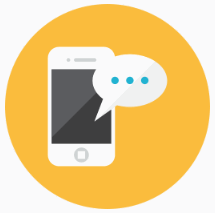
Без SIM-карты
Подключить устройство без СИМ-карты просто. Опция предусмотрена разработчиками. Для работы потребуется просканировать код. Делается это с помощью смартфона, на котором уже скачана основная версия мессенджера.
Как использовать один аккаунт Вайбера на двух устройствах одновременно:
- Загрузите мессенджер на планшет без СИМ-карты.
- Запустите только что установленное приложение, введите номер телефона.

- На экране появится защитный код.

- Возьмите смартфон, откройте сканер через раздел «Еще».

- Наведите камеру смартфона на дисплей планшета, сканирование выполнится моментально.
- На экране появится сообщение о безопасном соединении, закройте его.

- Через несколько секунд поступит запрос о синхронизации, подтвердите его на планшете, затем на смартфоне.
Важно. После завершения копирования на планшете станут доступны все контакты и сообщения Viber. Установить Вайбер на планшет можно бесплатно через встроенный магазин AppStore или Play Маркет.
С поддержкой SIM
Если второй телефон или планшет поддерживают SIM, использовать один аккаунт на двух устройствах одновременно не получится. Скачать Вайбер и напечатать свой номер можно, после проверки получится войти в аккаунт, однако в основном устройстве осуществится автоматический выход из профиля.
Можно пользоваться двумя Viber на разных смартфонах, при этом придется постоянно входить в аккаунт, что может быть неудобно.

Важно. Некоторые сайты и форумы предлагают приложения, которые клонируют Viber. Использование таких сервисов небезопасно, можно потерять не только созданный профиль, но и лишиться всех сообщений.
Какие еще есть варианты
Использовать два устройства для отправки сообщений можно и другими способами. К одному аккаунту можно подключить не только планшет, но и компьютер. Так получится работать с мессенджером дома и на работе, без привязки к смартфону. Для синхронизации мобильного Вайбера с компьютером, выполните действия:
- Скачайте официальную версию Viber на ПК.
- Запустите приложение, появится QR-код.

- Просканируйте его с помощью камеры и нажмите на подтверждение синхронизации.

- Аккаунт Viber появится на компьютере.
Таким способом можно подключить не одно устройство. Viber будет удобно использовать на работе, дома, у друзей. Для защиты своих сообщений настройте пароль, который будет запрашиваться при каждом запуске Вайбера.
Преимущества и недостатки Viber
Мессенджер распространяется бесплатно. Его можно загрузить на мобильник, компьютер, планшет. Для работы не требуется оформление платных подписок, нужен только интернет и СИМ-карточка для регистрации.

К плюсам мессенджера можно отнести:
- удобный интерфейс;
- меню на русском языке;
- возможность изменения тем оформления;
- встроенные пакеты со смайликами, наклейками;
- голосовые вызовы и видеозвонки;
- звонки на городские номера (услуга платная);
- для использования не требуется оформлять дополнительные пакеты или покупать подписку;
- походит для использования по работе или общения с родственниками, друзьями.
Минусы у мессенджера тоже есть. Нет веб-версии, для работы придется скачать приложение. Один зарегистрированный профиль можно использовать только на гаджетах без симки. К недостаткам можно также добавить рекламу, которая периодически всплывает в меню или после завершения разговора.
Выводы
Как установить Вайбер на два телефона с одним номером? Выполнить такое действие не получится. Мессенджер поддерживает только устройства без SIM-карты, компьютеры и ноутбуки.

Никто не запрещает установить мессенджер на все имеющиеся мобильники. Однако для чтения сообщений Viber на двух телефонах придется постоянно входить в свой профиль. Одновременно на всех мобильниках с СИМ-картой Вайбер работать не будет, даже если другая симка не установлена, а интернет подключен через WiFI.
Как использовать один профиль Вайбера на разных устройствах? Для этого подойдет персональный компьютер, ноутбук или планшет. Благодаря синхронизации сообщения будут загружаться автоматически, постоянно входить в профиль не нужно. Работает ли Вайбер с одним профилем на двух смартфонах с СИМ? Не работает, придется постоянно заново входить в профиль.
Может быть интересно: как использовать два Вайбера на одном телефоне.
Оценка статьи:




 (голосов: 3, средняя оценка: 1,00 из 5)
(голосов: 3, средняя оценка: 1,00 из 5)
![]() Загрузка…
Загрузка…
22.10.2020
Можно ли установить Вайбер на два телефона на один номер? Этот вариант подойдет активным людям, которые много переписываются и используют несколько смартфонов для дома, работы. Разберемся, как на один аккаунт создать два Вайбера и можно ли так делать.

Как сделать Viber с одним аккаунтом на двух устройствах
Содержание
- 1 Как сделать Viber с одним аккаунтом на двух устройствах
- 1.1 Синхронизация с мобильником
- 1.2 Синхронизация с планшетом
- 1.3 Синхронизация с компьютером
- 2 Может ли работать один Viber на двух разных телефонах
- 3 Выводы
Использовать два Вайбера на разных смартфонах с одним аккаунтом не получится. Разработчики не предусмотрели такую возможность, однако к своему основному профилю всегда можно подключить второе устройство с помощью синхронизации.
Использовать Viber на двух мобильниках можно, однако потребуется две СИМ-карты и два разных профиля. Синхронизировать получится только персональный компьютер, ноутбук и планшет.
Некоторые пользователи утверждают, что удается подключить телефон и телефон, для этого из второго аппарата нужно вытащить симку. Такой способ работал только на старых версиях Viber, да и то не на всех устройствах.

Важно. Использование одного Вайбера на двух устройствах одновременно невозможно. Подключить можно только планшет или ПК.
Синхронизация с мобильником
Официально использовать Viber на двух телефонах с СИМ-картой нельзя. При первом запуске мессенджер запрашивает номер, после его ввода осуществляется проверка и вход, однако на первом мобильнике профиль закрывается.
Синхронизировать мессенджер и продублировать его на второй телефон также не получится. Даже если вытащить из второго мобильника симку, режим синхронизации не запускается. Не помогут сторонние программы или дополнительная настройка. Многие абоненты используют по два мобильника и хотели бы синхронизировать их с одним номером Вайбер, однако до сих пор эта опция не работает.

Совет. Не скачивайте взломанные версии Вайбер из неизвестных источников, это может привести к заражению смартфона вирусами. Работать Вайбер на двух разных телефонах все равно не будет.
Синхронизация с планшетом
Можно ли установить Вайбер на два телефона и использовать только 1 аккаунт? Нет, но можно вместо второго мобильника подключиться к планшетнику. Синхронизация будет работать на планшете с симкой и без.
Инструкция, как синхронизировать смартфон и планшетник:
- Скачайте мессенджер на устройство через официальный сайт или встроенный магазин.
- Запустите приложение.
- Введите номер мобильного, если это потребуется.
- Выберите синхронизацию, на экране появится QR.
- Включите сканер, он находится в меню «Еще».
- Далее остается выполнить сканирование. Для этого наведите камеру на экран планшетника, подождите несколько секунд.
- Откроется запрос о синхронизации, нажмите на подтверждение сначала на планшете, затем на смартфоне.
Планшет подключится к телефону в качестве второго устройства. На нем будут доступны все контакты, а также сообщения. Для работы требуется постоянное подключение к интернету. Переписываться можно через любое устройство.
Внимание. Синхронизировать можно даже гаджеты с разными операционными системами, например, с Андроид и iOS.
Синхронизация с компьютером
Один Viber на двух телефонах подключить нельзя, но подключиться к компьютеру или ноутбуку можно за пару кликов.
Как использовать Вайбер на компьютере? Нужно скачать приложение, затем выполнить подключение. Одновременно можно подключить домашний и рабочий ПК.
Для подключения Viber на смартфоне и ПК:
- Запустите мессенджер.
- На экране сразу появится QR, указывать номер не нужно.

- Запустите сканер на смартфоне, просканируйте код.

- Нажмите на «Синхронизация».
- Придет уведомление на смартфон, откройте Viber и нажмите на «Начать».

Как установить Вайбер на два телефона с одним номером? К сожалению, сделать это невозможно. Чтобы одновременно использовать 1 аккаунт на разных устройствах, придется воспользоваться синхронизацией. Для этого подойдет планшет или компьютер.
Внимание. Не доверяйте программам-клонам или взломанным версиям Viber. Такие приложения могут нанести вред операционной системе или устройству.
Может ли работать один Viber на двух разных телефонах
Активные пользователи имеют несколько смартфонов с разными характеристиками и операционными системами. Разные мобильники удобно использовать для бизнеса и общения с близкими, поэтому всегда хочется подключить Вайбер на двух устройствах.
К сожалению, такой опции нет. Если подключить два Вайбера на одном телефоне можно, то активировать мессенджер на двух мобильниках не получится.
Веб-версии у программы тоже нет. Поэтому войти в один аккаунт на двух устройствах не получится.

Выводы
Как на один аккаунт создать два Вайбера и получится ли установить Viber на 2 мобильника на 1 номер? К сожалению, нет. Использовать мессенджер на разных устройствах можно только с помощью синхронизации, а работает она на планшетах и ПК.
Оценка статьи:




 (голосов: 2, средняя оценка: 3,00 из 5)
(голосов: 2, средняя оценка: 3,00 из 5)
![]() Загрузка…
Загрузка…
Можно ли продублировать Viber на второй телефон и пользоваться аккаунтом одновременно на двух устройствах
На чтение 4 мин Просмотров 232
Недавно у меня возникла необходимость разобраться, можно ли «Вайбер» установить на два телефона на один номер. И теперь я готова поделиться с вами полной информацией на эту тему.

Содержание
- Установка «Вайбера» на двух устройствах с единым номером
- На Android
- На iOS
- Способы привязать один аккаунт к двум устройствам
- Синхронизация с телефоном
- Синхронизация с ПК
- Обзор
Установка «Вайбера» на двух устройствах с единым номером
Единый аккаунт приложения на разных гаджетах удобен тем, что все данные синхронизированы и находятся под рукой в любой момент и в любом месте. Но эта опция доступна не во всех случаях.
На Android
Разработчики Viber не заложили возможность параллельного использования одной учетной записи с двух SIM-карт. Но при этом ее установка на разные мобильные гаджеты возможна. Алгоритм следующий:
- Загрузить официальную версию мессенджера на первый смартфон.
- Запустить программу и пройти регистрацию.
- Скачать приложение из того же источника на второй смартфон, указав при регистрации номер первого.
- Подтвердить действие кодом из присланного SMS-сообщения.
В таком случае, при входе в приложение с одного мобильного, будет автоматически осуществляться выход на другом. Пользоваться мессенджером с обоих телефонов одновременно не удастся.
В сети существуют описания способов обхода данного ограничения и различные сервисы по клонированию учетной записи. Однако их использование чревато потерей личной информации и различными техническими неприятностями. Я настоятельно рекомендую скачивать любые программы только с официальных и проверенных сайтов.
На iOS
С этой операционной системой в вопросе, можно ли «Вайбер» установить на два телефона на один номер, все обстоит так же, как и с Android. Ограничения на обеих платформах одинаковы.
Способы привязать один аккаунт к двум устройствам
Если вам необходимо продублировать аккаунт Viber на несколько разных девайсов, нужно иметь его как на смартфоне, так и на устройствах без SIM-карты: стационарном компьютере, ноутбуке или планшете.
Синхронизация с телефоном
Если вы хотите синхронизировать гаджет без симки с аккаунтом мессенджера на мобильном, необходимо выполнить следующие шаги:
- Найти и загрузить с официального сайта нужную версию «Вайбера» на компьютер или планшет.
- Установить ее, приняв лицензионное соглашение.
- Запустить программу.
- В появившемся окне выбрать «Открыть QR-сканер».
- Отсканировать код с монитора на смартфон.
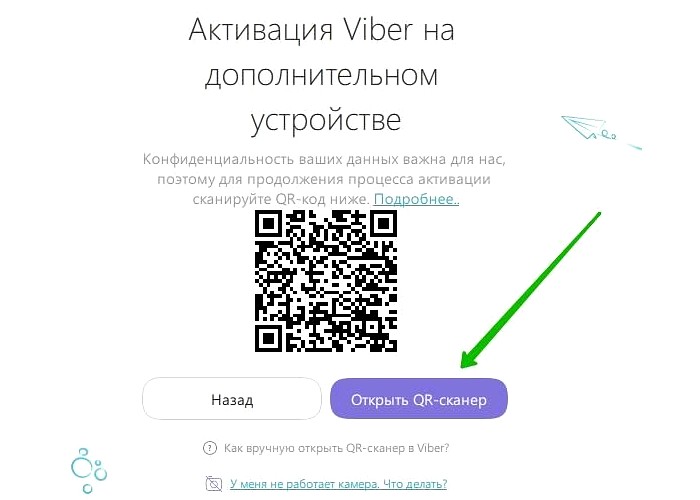
После этих действий на ПК или планшете появится интерфейс «Вайбера» со всеми вашими контактами и чатами.
Если же вы пользуетесь кнопочным телефоном или ваша камера повреждена, произвести синхронизацию все равно возможно. Для этого предусмотрен следующий алгоритм действий:
- Найти и скачать из официального источника нужную версию приложения на компьютер или планшет.
- Установить ее, приняв лицензионное соглашение.
- Произвести запуск программы.
- Выбрать «Открыть QR-сканер».
- Нажать на строку «У меня не работает камера. Что делать?» под появившимся кодом.
- Выделить и копировать сгенерированную ссылку, содержащую секретный код.
- Одним из доступных вам способов отправить эту ссылку на свой сотовый, после чего открыть ее на нем.
- Поставить галочку «Я хочу активировать» и кликнуть на «Разрешить».

Синхронизация с ПК
При установке «Вайбера» на стационарный компьютер предложение о синхронизации данных появится само. Вам остается лишь:
- Нажать на «Синхронизация».
- Открыть мессенджер на смартфоне и коснуться автоматически появившейся кнопки «Начать».
- Поддерживать приложение открытым, пока синхронизация не будет завершена.

Синхронизировать Viber на стационарном компьютере и смартфоне возможно лишь при самой первой его установке на ПК.
Если же отменить уже запущенный процесс, это приведет к сбою, из-за которого данные не будут приведены к единому виду.
Обзор
Как перенести Вайбер на другой телефон сохранив переписку
Содержание
- 1 С Андроид на Андроид
- 2 С iPhone на iPhone
- 3 Перенос при помощи сторонних приложений
- 4 Перенос Viber с телефона на ПК
- 5 С Android на Айфон и наоборот
- 6 Что делать при смене номера
- 7 Заключение
- 8 Видео по теме
Viber — известный многофункциональный мессенджер, который установлен чуть ли не на каждом смартфоне. Его используют для переписки с друзьями и родственниками, обмена файлами. Дебютировал Вайбер в 2010 году, и с тех пор в нем многое изменилось. Смартфоны тоже устаревают, и многие интересуются, как перенести Вайбер на другой телефон (со старого устройства) без потери данных.
С Андроид на Андроид
Рассмотрим, как пользователям этой ОС перенести Вайбер на другой телефон сохранив переписку:
- Зайдя в приложение жмите «Ещё» (3 горизонтальные полосы).

- Выберите «Настройки».

- Зайдите в «Учетную запись».

- Теперь жмите «Резервное копирование».

- Если раньше на Android не перекидывали Вайбер на другой телефон, система уведомит об отсутствии подключения к Гугл Диску (облачное хранилище). Для получения доступа к опции переноса данных жмите «Настройки».

- Выскочит окошко, где необходимо выбрать аккаунт, используемый на телефоне («привязывается» почта; если ее нет — добавьте).

- При перекидывании Viber на другой телефон с Андроида, выберите почту (он же аккаунт) и жмите «OK».

- Появится окно, где Viber и Google Диск запросят разрешение на просмотр данных и управление ими — жмите «Разрешить».

- Далее выбирайте «Создать копию».

- Начнется процедура создания дубликата.

Если нажать «Создавать резервную копию», можно настроить автоматическое сохранение данных Вайбер с определенной периодичностью. Этой опцией обычно пользуются те, у кого старый девайс, глючный, и его планируется заменить на более новый, но при этом непонятно, когда он «отживет свое». Одним словом — перестраховка.
Откроется окно, где пользователю предложат выбрать частоту создания копии: каждый день, неделю или месяц.
Итак, резервная копия создана, теперь рассмотрим, как перенести Viber на новое устройство:
- Возьмите второй гаджет, зайдите в мессенджер и жмите «Ещё».

- Найдите «Настройки».

- Выберите «Учетная запись».

- Тапните на «Резервное копирование».

- Жмите на пункт «Восстановить».

- Рекомендуется переносить историю мессенджера Вайбер с другого телефона на новый подключившись к Wi-Fi (достаточно и мобильного интернета, но свободных мегабайтов просто может не хватить). Выскочит окошко, в котором сказано, когда создавалась последняя резервная копия и сколько места она занимает. Тут же предупредят, что процесс может занять какое-то время. Если все устраивает, жмите «Восстановить сейчас».

Все, это простой метод, как перенести Viber на другой гаджет на операционной системе Андроид.
С iPhone на iPhone
Как перенести данные Вайбера на Айфон — аналогично, как и на Android. Прежде чем начинать процедуру, сохраните переписку в Вайбере на старом гаджете:
- Откройте мессенджер.
- Жмите «Ещё».
- Найдите «Настройки».
- Зайдите в «Учетная запись».
- Выберите «Резервное копирование».
- Жмите «Создать копию». В этом окне, по аналогии с ОС Android, можно задать периодичность сохранения информации.
- Подтвердите выполнение операции и дождитесь ее окончания.
На iOS все чаты из Viber хранятся в «облаке» iCloud. Поэтому, перед тем как переносить переписку с iPhone, заведите «учетку» в iCloud и «привяжите» ее к устройству. После регистрации в «облаке» откройте «Настройки», пункт «Профили и пароли» и добавьте там аккаунт.
Восстановление Вайбера на новом телефоне:
- Зайдите в iCloud.
- Теперь в Viber.
- Мессенджер сам предложит загрузить резервную копию.
- Жмите «Восстановить сейчас».
На iOS резервные данные хранятся в «облаке», что удобно, ведь не забивается память устройства.
Перенос при помощи сторонних приложений
Есть способы переноса Вайбера не «родными» средствами, а с помощью соответствующих утилит, загруженных с Google Play или App Store. В качестве примера рассмотрим приложение «Titanium Backup». Однако, чтобы им пользоваться, необходимо получить права суперпользователя (root). Инструкция, как перенести Viber:
- Зайдите в Play Market, вбейте в поиске «Titanium Backup». На странице утилиты жмите «Установить».

- После установки жмите «Открыть».

- Впервые запустив программу, дайте ей разрешение на доступ к файлам и мультимедиа на устройстве, нажав соответствующую кнопку.

- Аналогично дайте утилите доступ к телефонным звонкам и управлением ими.

- Последний запрос — доступ к контактам. Жмите «Разрешить».

- Откройте «Резервные копии».

- Пролистайте список, пока не найдете мессенджер Вайбер. Выберите его.

- В открывшемся окне жмите «Сохранить».

Теперь рассмотрим, как перенести данные с одного гаджета на другой. Воспользуйтесь облачным хранилищем, ПК или картой-памяти microSD. Порядок действий:
- Откройте TBackup на новом смартфоне.
- Зайдите в «Резервные копии».
- Отыщите Viber и выберите его (увидите, что надпись перечеркнута).

- Откроется окно, где кликните «Восстановить».

- Выберите «ПО + данные».

Вся информация, включая историю сообщений, контакты с Вайбера, будет восстановлена. При этом перенесется и сам мессенджер, то есть не придется его устанавливать по новой.
Перенос Viber с телефона на ПК
Перенести информацию с компьютера на телефон и наоборот несложно — это предусмотрено алгоритмом, продуманным самим мессенджером:
- Для начала загрузите и откройте ПК-версию.

- При первом запуске увидите окно с текстом «Есть ли у вас Viber на телефоне», жмите «Да».
- Теперь впишите номер телефона, к которому привязан мессенджер.
- Далее объективом телефона отсканируйте код в окне компьютерной версии Вайбер. Обычно камера запускается автоматически, если этого не случилось — жмите на кнопку сканера.

- После наведения камеры на штрих-код отобразится окошко синхронизации. Подтвердите действия нажатием на соответствующую кнопку — начнется процесс переноса данных (сколько времени это займет, зависит от объема перекидываемой информации).

Это простой способ, как перенести историю и как сохранить переписку на ПК.
С Android на Айфон и наоборот
Кроссплатформенный перенос изначально не предусмотрен разработчиками мессенджера. Официально на Андроидах история чатов записывается на Google Диск, на iOS — в iCloud.
Единственный вариант перекинуть информацию с Android на iOS (и наоборот) — воспользоваться программой «MobileTrans», выпущенной компанией Wondershare. Загрузить ее можно по этой http://ru.wondershare.com/phone-transfer/. Чтобы открыть большую часть функций, придется заплатить порядка тысячи рублей, но предусмотрена демо-версия. Порядок действий:
- Загрузите и установите Вайбер на новый девайс, авторизуйтесь.
- Загрузите и инсталлируйте программу MobileTrans на ПК. Подключите к компьютеру оба телефона, дождитесь окончания анализа.
- Запустите MobileTrans, выберите пункт отвечающий за перенос файлов «WhatsApp Transfer» и кликните на значок Viber.
- Жмите «Start» и дождитесь, когда перекинется вся история Вайбера. Чем больше файлов — тем больше времени займет процедура. MobileTrans перекидывает не только чаты, но и вложения, то есть изображения, видеозаписи и так далее.
Что делать при смене номера
Встречаются ситуации, когда человек меняет номер телефона, но хочет, чтобы вся информация с Вайбера была восстановлена и записана на новый гаджет. Можно похвалить создателей мессенджера — они добавили опцию смены номера, то есть поменять устройство можно и на старом смартфоне. Для этого в Вайбере:
- Жмите «Ещё».
- Войдите в «Настройки».
- Выберите «Учетная запись».
- Отыщите и выберите пункт «Изменить номер телефона» (контактные данные изменятся, но переписки сохранятся).

- Введите новый номер и жмите «Продолжить».
- На мобильный придет СМС с кодом — перепишите его в окно мессенджера для подтверждения действий.
- Для переноса информации воспользуйтесь опцией «Резервного копирования» или сторонними приложениями — как удобней.
Заключение
В статье описаны способы переустановки Вайбера без потери данных. Сделать это несложно, причем как владельцам гаджетов на Android, так и на iOS. Есть несколько способов передачи данных, и пользователь сам выбирает удобный. При этом, если воспользоваться «Резервной копией», медиафайлы не сохраняются — их придется перекидывать вручную.
Видео по теме
После покупки нового телефона пользователи часто сталкиваются с такой проблемой: как перенести Viber на другое устройство, не утратив при этом ценные данные. Речь идет не только о видеозаписях, аудиосообщениях и фотках, но и переписках. Далее будет рассказано, как скопировать данные мессенджера со старого смартфона.
Содержание
- Как перенести Вайбер на другой телефон — с Андроида на Андроид
- Как перенести Вайбер на новый телефон помощью сторонних программ
- Как перенести Вайбер при смене номера
- Как перенести переписку Вайбер на другой телефон
- Как перенести Вайбер со смартфона на компьютер
Как перенести Вайбер на другой телефон — с Андроида на Андроид
Если довелось поменять старую модель смартфона на более современную, то все приложения придется устанавливать заново. Причем после запуска Вайбера на новом мобильнике история диалогов и аудиозвонков окажется пустой.
Существует несколько способов переноса медиафайлов и переписок, которые будут подробнее рассмотрены ниже. Сохранить диалоги в Viber при замене гаджета не так уж сложно. Это можно проделать как в самом мессенджере, так и с помощью сторонних приложений.
При выборе первого варианта стоит придерживаться такого плана действий:
- Запустить Вайбер и зайти в графу «Еще» (обозначена в виде трех полосок).
- Затем проследовать в раздел «Настройки».
- Отыскать там пункт «Резервное копирование» и клацнуть по нему. Мессенджер представит на выбор несколько путей сохранения данных. Рекомендуется отослать их на гугл-диск, кликнув по соответствующей иконке.
- В высветившемся окне указать аккаунт, куда будут пересланы данные, и щелкнуть по кнопке «Отправить». Если будет написано, что нет подключения к Google диску, то понадобится выполнить вход в нужный аккаунт.
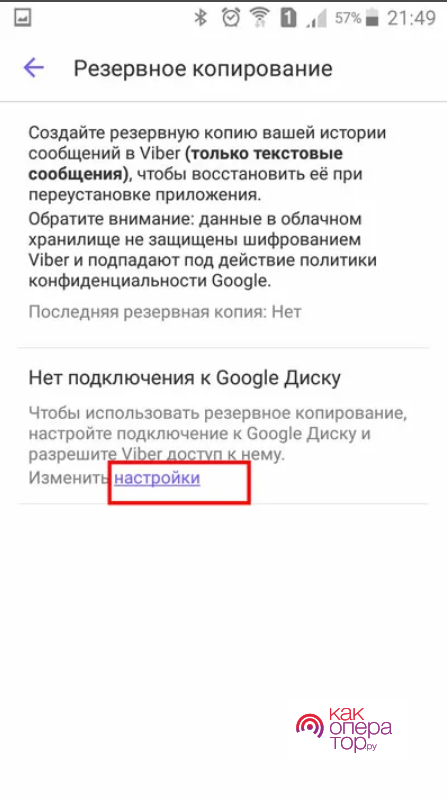
- В следующем окне необходимо предоставить требуемые разрешения на доступ к пользовательским данным.
- После выбора места сохранения остается дождаться завершения процесса копирования, кликнув по кнопке «Создать копию».
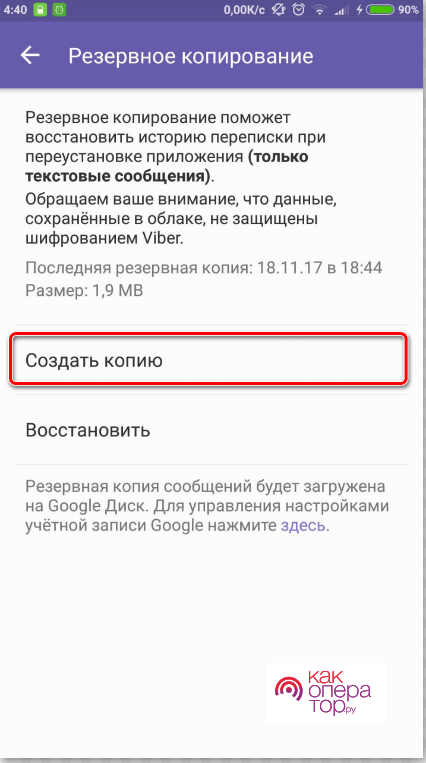
- Спустя несколько минут придет уведомление, что процесс архивирования данных завершен.
Важно отметить, что резервировать данные предпочтительнее при подключении к Wi-Fi. Иначе это израсходует много мобильного трафика. В строчке «Создавать резервную копию» можно задать периодичность сохранения данных. Можно выбрать неделю, месяц, год либо выключить автоматическое сохранение информации.
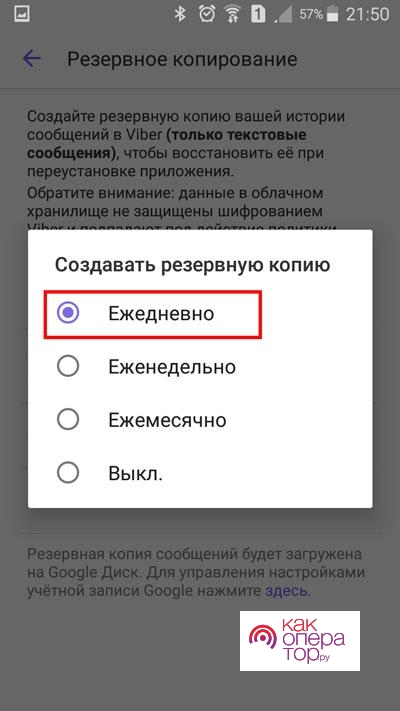
После выполнения указанных действий Вайбер можно удалить со старого смартфона, если им никто не будет пользоваться. Вместо этого следует установить мессенджер на новое устройство, пройдя процедуру активации профиля. Также потребуется выполнить привязку гугл-аккаунта к этому смартфону. Если этого не сделать, то будет невозможно пользоваться Play Marker и другими сервисами.
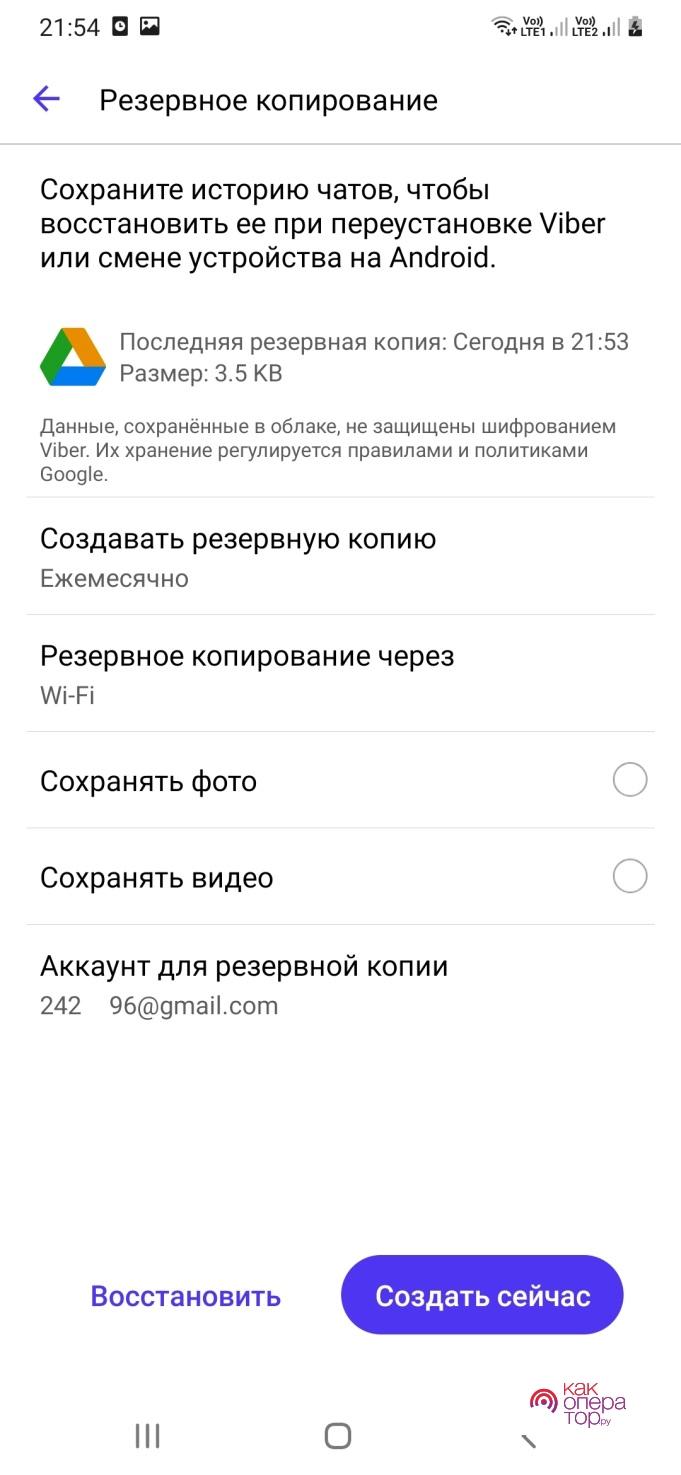
Далее рекомендуется придерживаться такого алгоритма действий:
- Запустить только что установленное приложение, в котором будут отображаться пустые чаты.
- Переключиться на вкладку «Еще» (иконка с горизонтальными полосами).
- Раскрыть блок «Настройки», потом – «Учетная запись», после чего перейти к графе «Резервное копирование». Здесь будет показана информация о последнем сохранении.
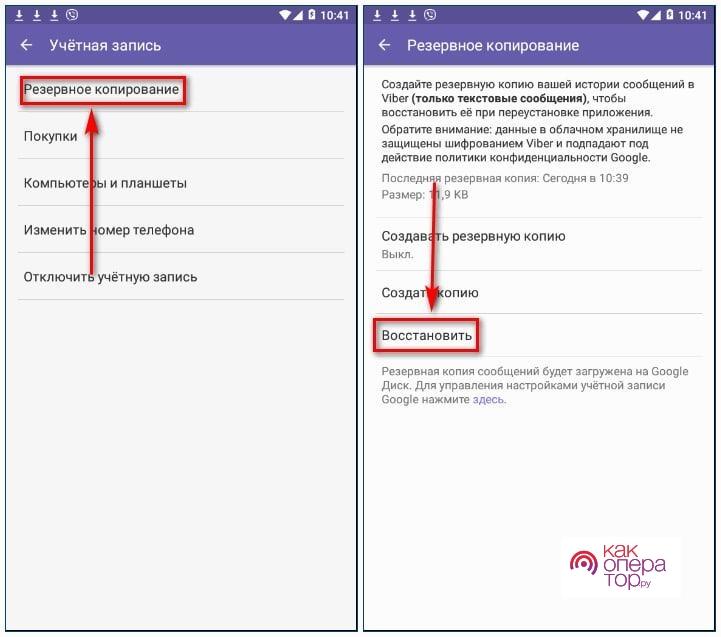
- Активировать опцию «Восстановить» внизу экрана.
- Дождаться выгрузки сохраненных данных из облака.
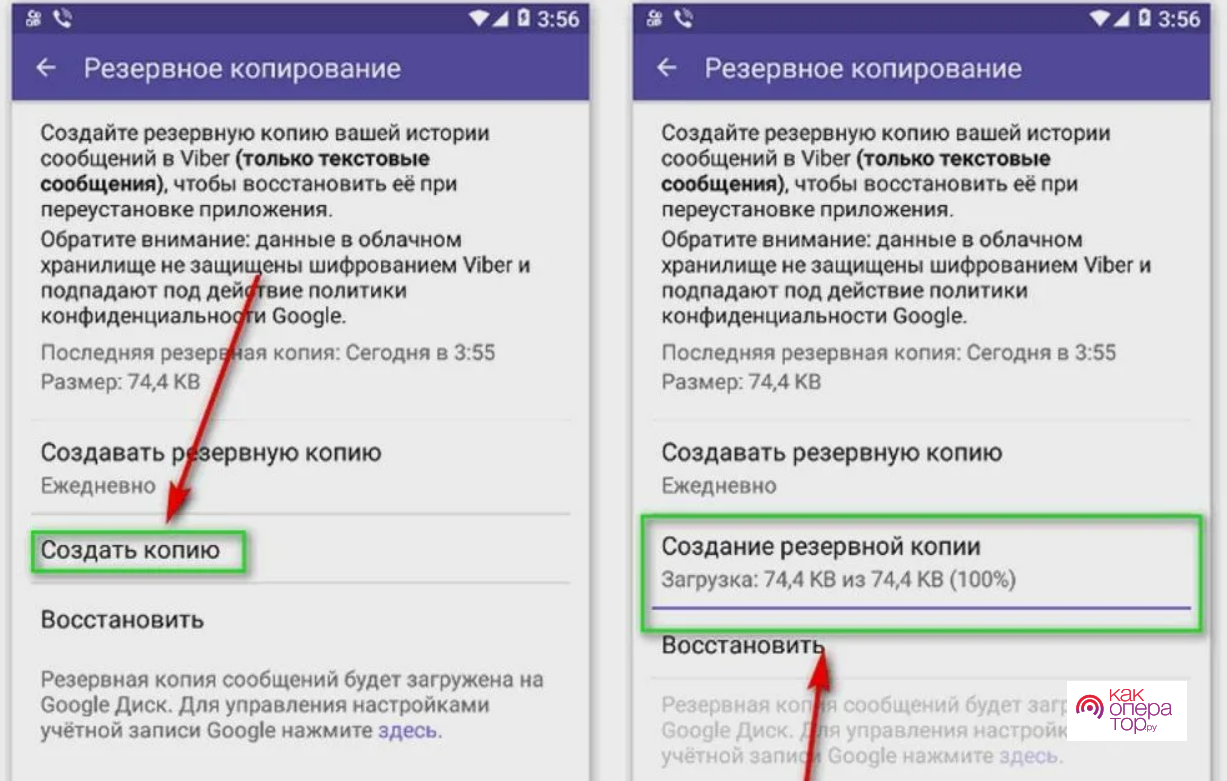
Благодаря использованию облачного хранилища внутренняя память телефона не будет засоряться. Бывает такое, что доступ к старому девайсу по каким-либо причинам теряется, но на нем было активировано автосохранение истории чатов.
После повторной авторизации в мессенджере на недавно купленном устройстве есть возможность восстановить практически все переписки. Если бэкап будет выполняться реже, то сообщения частично сотрутся.
Как перенести Вайбер на новый телефон помощью сторонних программ
Выполнить резервное копирование можно и при помощи специальных приложений. Рекомендуется воспользоваться софтом Titanium BackUp, позволяющим проводить архивирование информации из мессенджеров. Но при этом требуется получить рут-права.
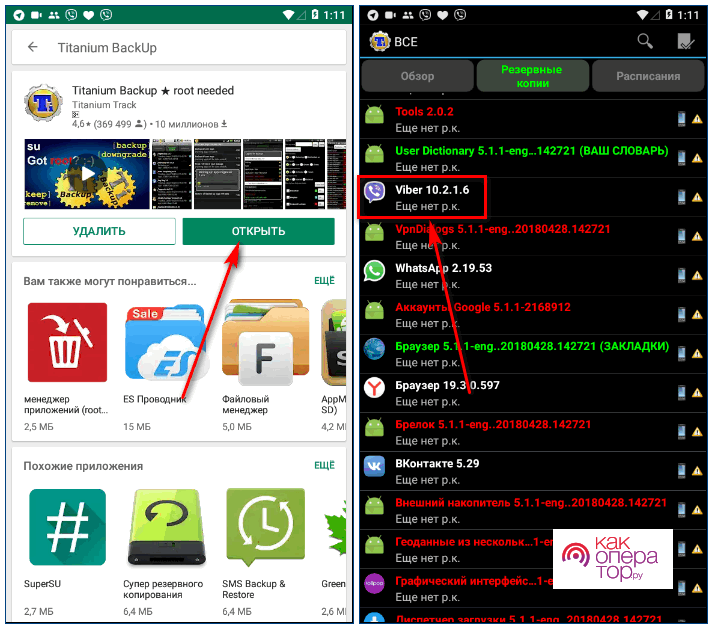
Последовательность действий включает в себя:
Установить программу из магазина приложений, и выбрать при запуске русский язык.
- Дать согласие на предоставление доступа к мультимедиа, файлам на телефоне и контактам.
- В новом окошке кликнуть по кнопке «Резервные копии».
- Найти в списке Вайбер и сделать выбор в пользу него.
- Воспользоваться кнопкой «Сохранить» и ждать окончания копирования.
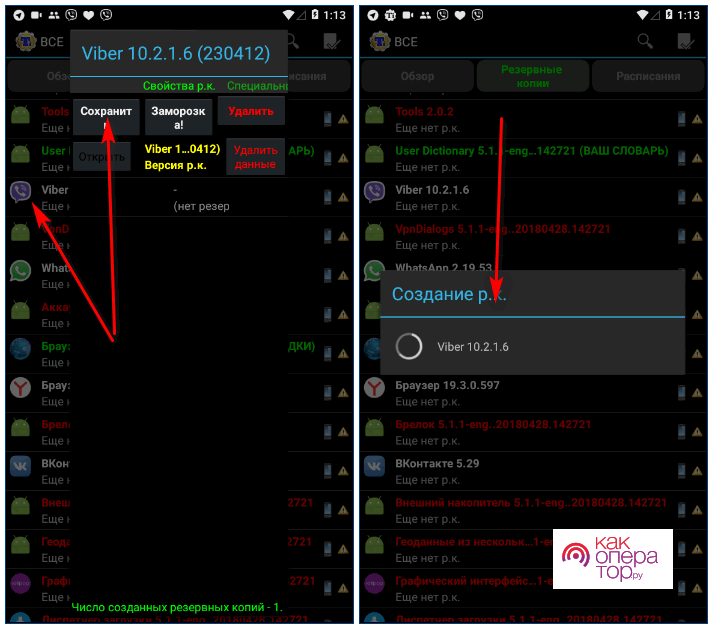
- Установить приложение на тот телефон, куда требуется скопировать переписку.
- Перенести папку под названием Titanium BackUp с одного смартфона на другой предпочтительным для себя способом (с флэш-накопителя либо облака).
- Откройте программу на втором гаджете, перейдите в «Меню», затем – «Учетные записи» и потом – клацните на «Резервные копии».
- Теперь нужно отыскать графу Viber / «Восстановить».
- В диалоговом окне выбираем пункт «ПО + данные».
Основным преимуществом пользования данной программой заключается в том, что не потребуется ее устанавливать на новый смартфон. Поскольку из резервной копии выгрузится также папка с системными файлами Viber.
После завершения процедуры переноса приложения появится логотип мессенджера. Затем следует запустить его и приступить к просмотру истории чатов, не регистрируя повторно учетную запись.
Как перенести Вайбер при смене номера
Скопировать историю переписок Вибер на второй смартфон получится даже в случае установки новой SIM-карты. Но сначала потребуется сменить телефонный номер, проделав следующие шаги:
- Выбрать в меню «Настройки» и клацнуть на «Учетная запись».
- Отыскать блок «Изменить номер телефона».
- Ввести новый телефонный номер и клацнуть на «Продолжить».
- После чего поступит SMS с проверочным кодом. Его необходимо ввести в окно мессенджера, чтобы подтвердить свое действие.
Чтобы сохранить данные из Вайбера, следует действовать по такой схеме:
- Раскрыть приложение, зайти в «Меню», воспользовавшись кнопкой «Еще» внизу экрана, и выбрать «Настройки».
- Кликнуть по кнопке «Учетная запись» и щелкнуть на «Резервное копирование».
- Воспользоваться опцией «Восстановление» и отметить «Восстановить сейчас».
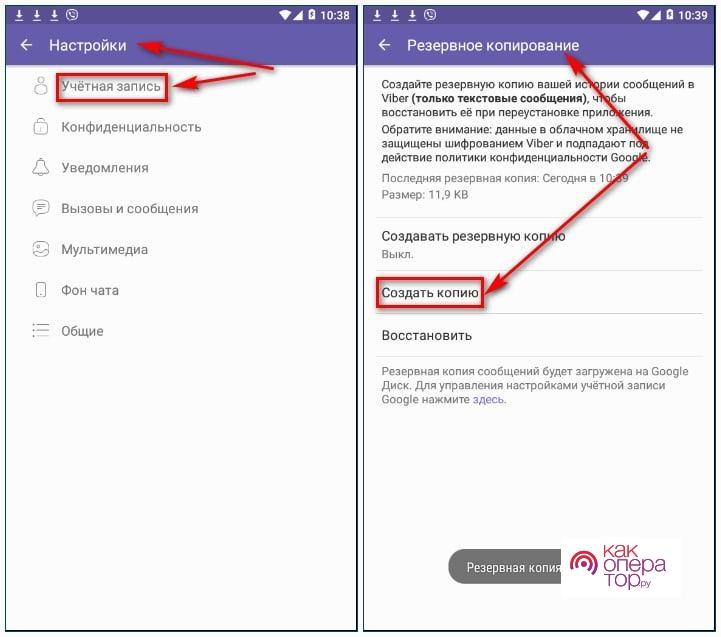
Google выгрузит скопированные данные со старого мобильного устройства. Важно, чтобы во время переноса было стабильное подключение к Интернету.
Как перенести переписку Вайбер на другой телефон
Принцип действий на гаджетах под управлением iOS практически не отличим от тех, что выполняются на Android-устройстве. Обладателям iPhone необходимо переслать данные из мессенджера в профиль iCloud.
При этом придется проделать несколько шагов для сохранения переписки:
- Открыть мессенджер и тапнуть по кнопке «Еще».
- Пройти в раздел «Настройки» (со значком шестеренки).
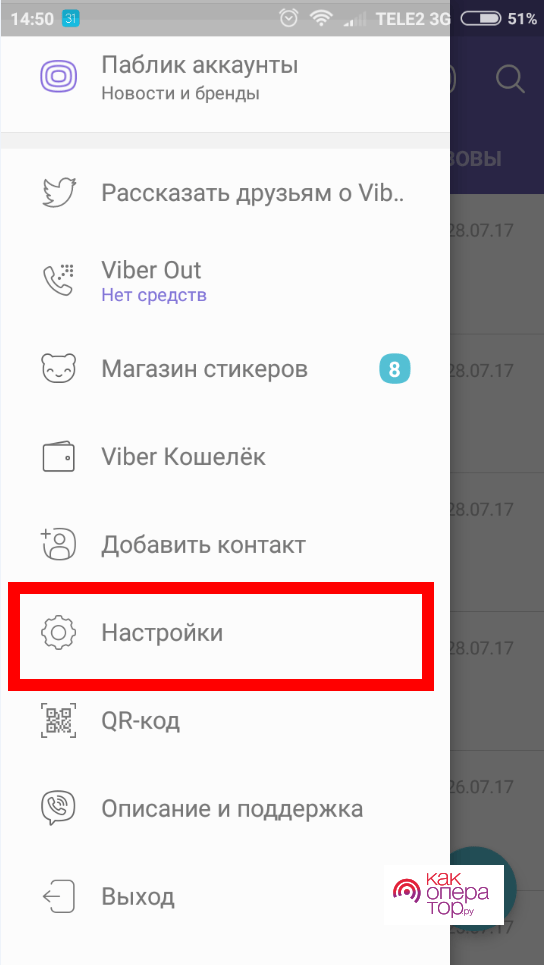
- Выбрать строку «Резервное копирование».
- Кликнуть по кнопке «Сделать резервное копирование сейчас». При надобности можно поменять периодичность сохранения данных.
- Подтвердить свое намерение и подождать, пока закончится текущий процесс. Длительность зависит от объема архивируемых файлов.
Теперь необходимо выгрузить резервированные данные из облака на новый мобильник. Но перед этим потребуется привязать к устройству учетную запись в iCloud. Пройдя процедуру регистрации, следует зайти в «Настройки», раскрыть пункт «Профили и пароли» и добавить соответствующий аккаунт.
Для восстановления нужно перейти в iCloud на новом гаджете, а затем – в Viber. После чего мессенджер предложит выгрузить сделанную копию. Здесь следует тапнуть по кнопке «Восстановить сейчас».
Важно отметить, что возможность резервного копирования представлена только в 7-й и более новых версиях приложения. В противном случае понадобится скачать обновление из Play Маркета или App Store. Эта опция отвечает за перенос текстовых сообщений. Сохранение медиафайлов придется проделывать вручную.
Если планируется перенести данные с Айфона на Андроид или наоборот, то придется прибегнуть к сторонней программе MobileTrans. Поскольку история переписок в зависимости от ОС мобильного устройства сохраняется на iCloud либо гугл-диск.
В рассматриваемой утилите предусмотрена демо-версия, которой можно начать пользоваться после установки. MobileTrans позволяет копировать чаты из популярных мессенджеров и восстанавливать их с ПК на телефоны.
Пошаговая инструкция состоит из несколько пунктов:
- Загрузить и установить мессенджер на новый телефон, затем – пройти процедуру авторизации.
- Инсталлировать MobileTrans на компьютер.
- Подсоединить к ПК оба устройства и ждать завершения анализа.
- Запустить установленную программу и выбрать пункт WhatsApp Transfer, далее – тапнуть по иконке Viber.
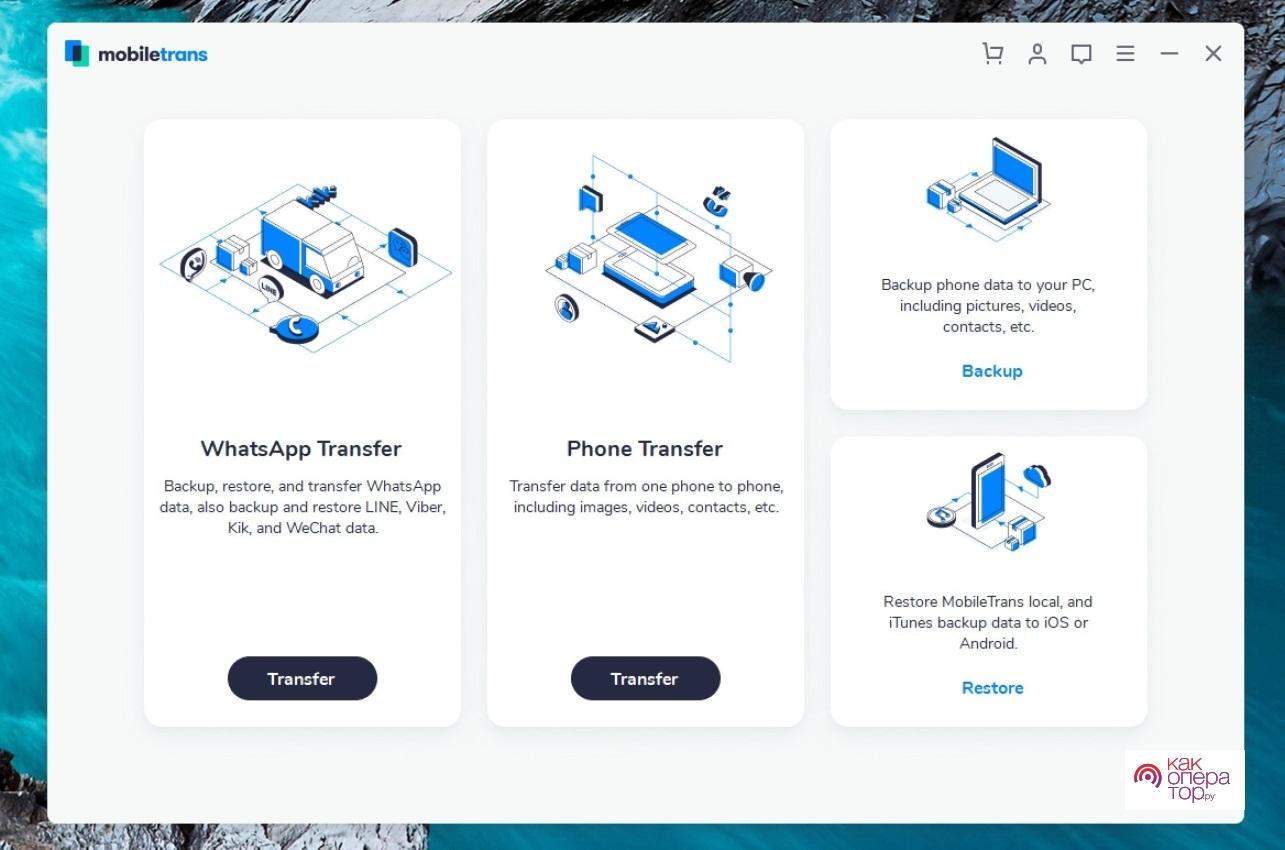
- Кликнуть по кнопке Start и дожидаться, когда история переписок и медиафайлов будет перенесена. От того, какой объем занимают сохраненные данные, зависит время выполнения процедуры.
Как перенести Вайбер со смартфона на компьютер
Для переноса файлов и переписок из Вибера на ноутбук либо ПК потребуется произвести синхронизацию. Следует учитывать, что пользоваться мессенджером сразу на двух мобильниках с одного номера не получится. Зато это можно делать на ПК и смартфоне.
Для переноса копии стоит сделать следующее:
- Скачать и установить десктопную версию с официального веб-сайта разработчика.
- Пройти процедуру регистрации, указав, что программа установлена на телефоне. При этом программа запросит ввести номер телефона.
- После чего надпись «Синхронизация» должна появиться автоматически – на нее надо нажать. Для этого требуется просканировать с помощью камеры QR-код на мониторе.
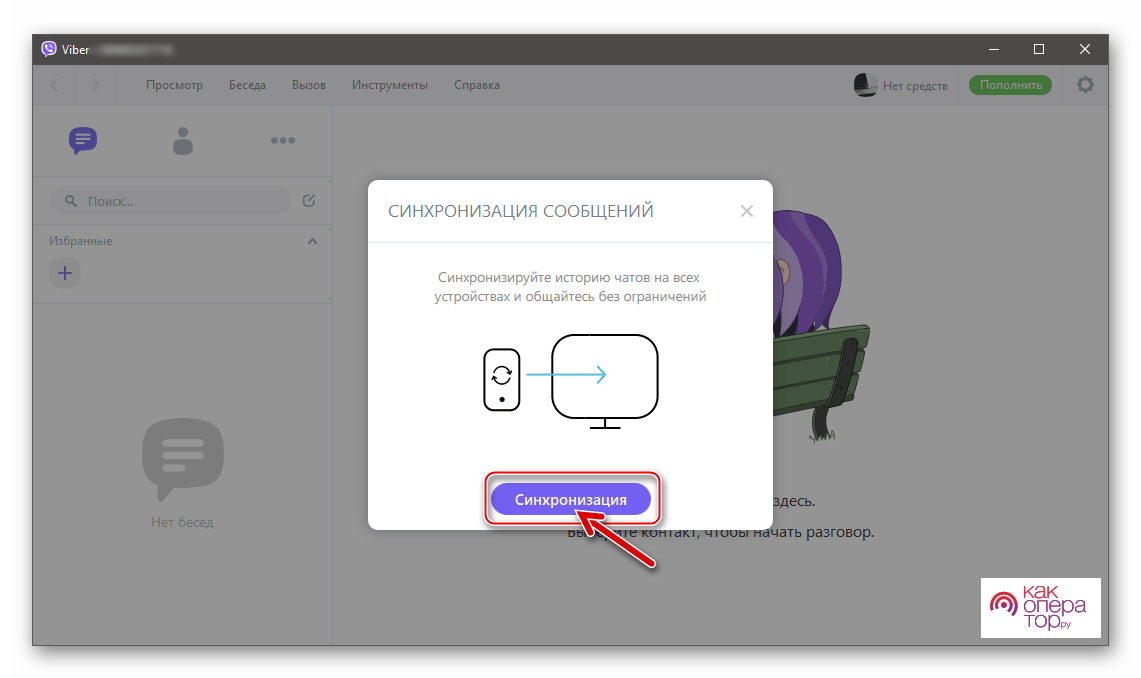
- Запустить мессенджер на телефоне и клацнуть по надписи «Начать».
Таким образом, были приведены пошаговые инструкции, как перенести Вайбер на новый смартфон. Это могут сделать обладатели смартфонов на базе iOS и Андроид. Предпочтительным способом считается копирование данных в облачное хранилище.
Причем на выбор, куда загрузить историю чатов, представлен встроенный функционал мессенджера и возможности сторонних утилит. Рекомендуется включить периодическое автосохранение данных, чтобы не потерять переписки и мультимедиа в случае покупки нового смартфона.
Синхронизация Viber необходима каждому – это удобная функция, позволяющая дублировать информацию при использовании мессенджера на нескольких устройствах. Как она работает? Что необходимо для настройки? Обо всем подробно расскажем в обзоре!
Что это и зачем нужно
Начать обзор стоит с определения основных понятий – иначе сложно разобраться в потоке новой информации! Синхронизация Вайбер – это процесс обмена, сохранения и резервирования данных между устройствами в рамках одной учетной записи.
Объясним на пальцах: у вас есть профиль в мессенджере, установленном на смартфоне. Вы загружаете приложение мессенджера для десктопа, открываете созданный ранее профиль и видите свои данные. Контакты, диалоги, история переписки – все перед вами! Это и есть синхронизация сообщений Вайбер (и не только сообщений).
Различают два типа устройств, участвующих в процессе:
- Основное. Это практически всегда смартфон (в исключительных случаях может быть планшет с сим-картой), то есть устройство, поддерживающее режим сотовой связи. Все дело в сим-карте, ведь учетная запись пользователя регистрируется по номеру телефона, это уникальный идентификатор личности. Основное устройство дает доступ ко всем настройкам;
- Дополнительное. Это девайс, который подвязывается к созданной учетной записи – компьютер, ноутбук, планшет. Обратите внимание, использовать второй смартфон нельзя (из-за необходимости регистрации профиля по номеру сим-карты).
Синхронизация сообщений Viber включает в себя обмен всеми данными – не только текст, но любой контент. Вы можете видеть фотографии, видео, аудиосообщения, прикрепленные файлы. Абсолютно все!
Разобрались с определениями? Пора двигаться дальше и разобраться, как настроить эту опцию.
Как включить синхронизацию
Запомните главное условие – для синхронизации данных на дополнительных устройствах нужно иметь основное. Все описанные ниже шаги можно выполнять, только если вы обладаете профилем, привязанным к сим-карте (зарегистрировались на смартфоне). Все верно? Тогда поехали!
На компьютере
Разберемся, как синхронизировать Viber на компьютере.
- Откройте официальный сайт разработчика и кликните по кнопке «Скачать»;

- Найдите подходящую версию операционной системы и дождитесь загрузки файла;
- Откройте инсталлированный файл и следуйте инструкции, чтобы программа открылась;
- На экране появится QR-код – его нужно отсканировать, чтобы подтвердить свою личность;
- Возьмите в руки телефон и откройте мессенджер;
- Кликните по кнопке «Еще»;

- В правом верхнем углу есть иконка кода – нажмите на нее;

- Камера откроется автоматически – наведите на экран компьютера.
Процесс привязки аккаунта к другому устройству прошел успешно! Что дальше, как синхронизировать сообщения Viber?
- На экране появится запрос на синхронизацию – нужно кликнуть по кнопке подтверждения;
- Параллельно на смартфоне высветится соответствующее уведомление – нажмите «Синхронизация»;

- Через несколько секунд в десктопной версии загрузится вся история общения!
Вы связали две учетные записи вместе – больше ничего делать не нужно. Синхронизация будет производиться автоматически в фоновом режиме постоянно.
На планшете
Аналогичен ответ на вопрос, как синхронизировать Вайбер на планшете:
- Откройте на планшете магазин программ и скачайте приложение;
- Запустите мессенджер и отсканируйте кьюар-код по инструкции, приведенной выше;
- Дождитесь появления иконки «Разрешить синхронизировать» и тапните по ней;
- Держите смартфон под рукой – нужно дать разрешение перенести данные!
Разобрались, как проходит синхронизация сообщений Viber между устройствами – ничего сложного! Процесс автоматический, но иногда ему необходимо помочь – вы же хотите, чтобы на всех устройствах была актуальная информация?
Содержание
- Насколько это возможно?
- Как перенести Viber на другой телефон?
- Как перенести Вайбер с телефона на Android, iOS и другие ОС?
- С ПК на мобильное устройство
- Как перенести переписку Вайбер на другой телефон при помощи сторонних программ?
Ситуации, когда пользователь начинает пользоваться новым смартфоном, бывают разные: утеря или выход из строя привычного гаджета, приобретение нового. В любом случае необходимо максимально сохранить данные с предыдущего телефона и восстановить их на новом устройстве с минимальными потерями. Особенно это касается различных мессенджеров, в которых нередко содержится важная информация. Рассмотрим способы, как перенести Вайбер на новый телефон.
Насколько это возможно?
Благодаря специальной возможности, внедренной в мессенджер, пользователи Viber могут не переживать об утере данных. Всю историю переписки можно восстановить после случайного удаления или замены используемого устройства. Функция работает и на смартфонах на базе любой ОС, и на компьютерной версии программы. Перенести на другой телефон приложение просто, важно, чтобы версия самого приложения была не ниже 7.0, в ином случае предварительно требуется обновить Viber.
Как перенести Viber на другой телефон?
Чтобы сохранить все сообщения и имеющиеся группы, необходимо выполнить ряд простых действий: это займет мало времени и гарантирует ожидаемый результат.
Как перенести Вайбер с телефона на Android, iOS и другие ОС?
Перед началом использования нового смартфона необходимо выполнить следующие действия, чтобы перенести сообщения и все актуальные данные:
- В приложении найти раздел «Еще» внизу экрана и перейти в него;
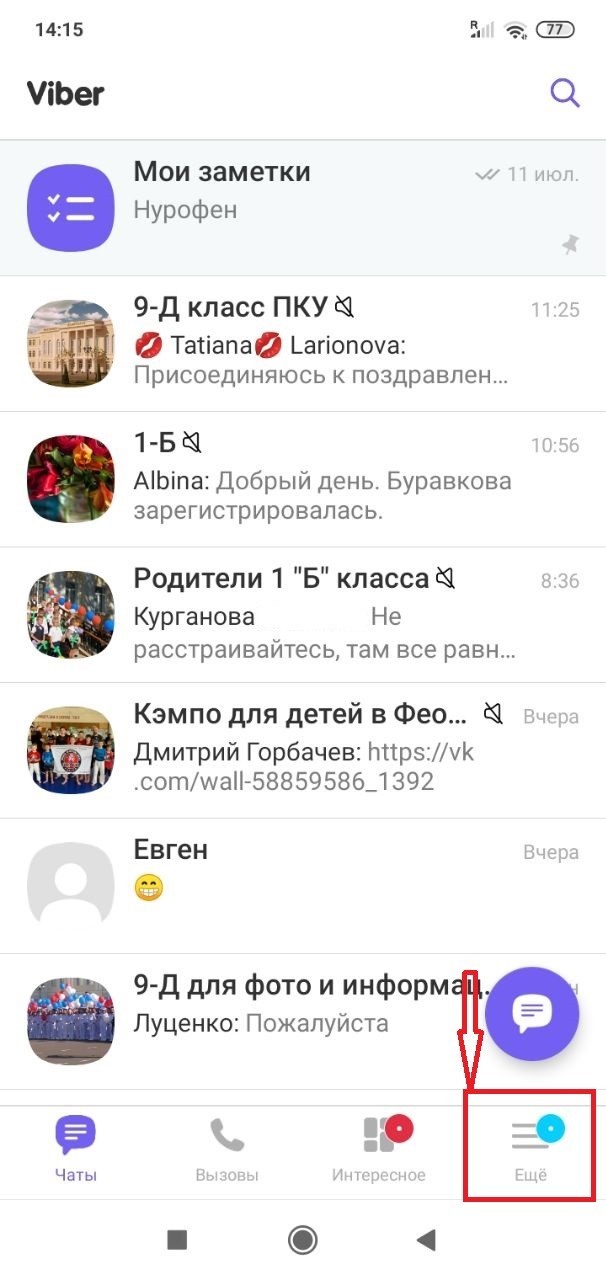
- Выбрать «Настройки»;
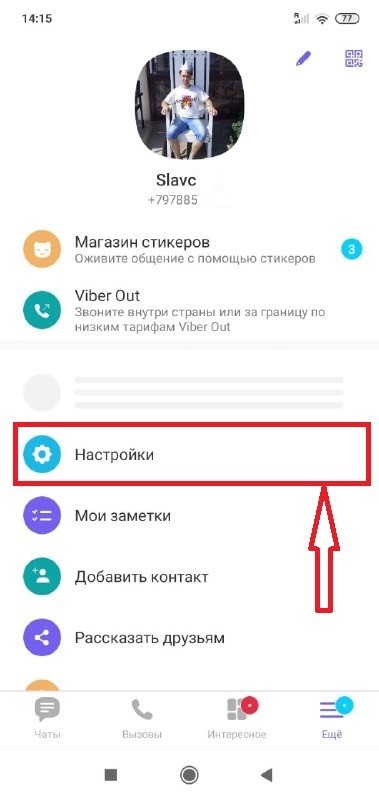
- В новом меню тапнуть по строке «Учетная запись»;

- Выбрать строку «Резервное копирование»;
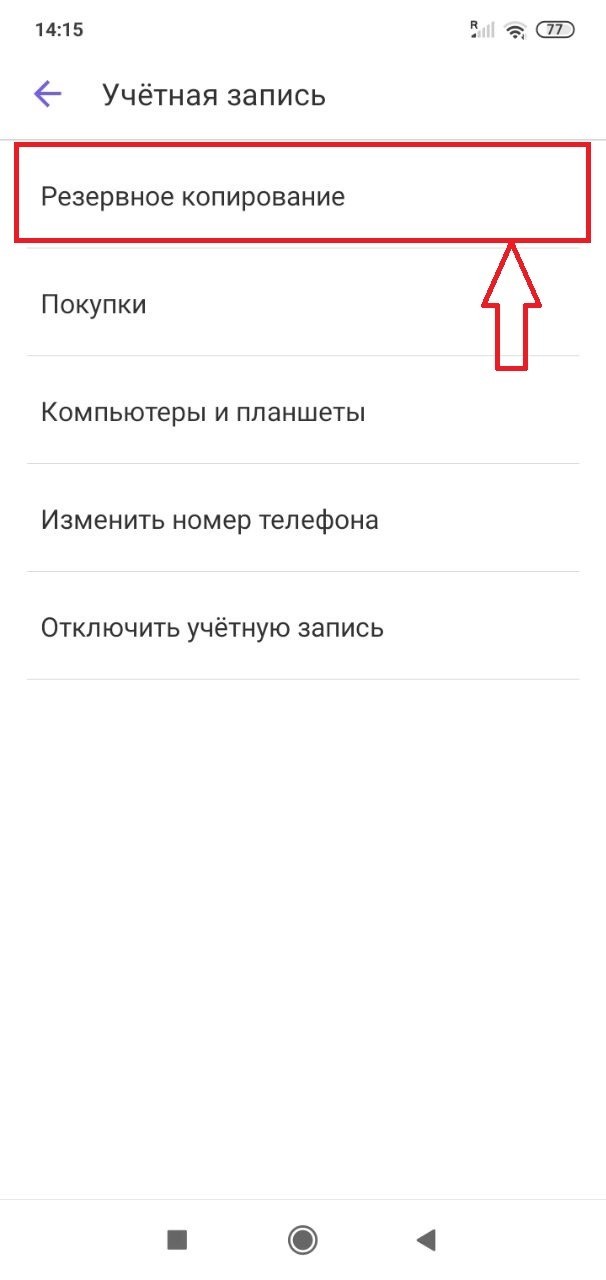
- Нажимаем на «Настройки»;
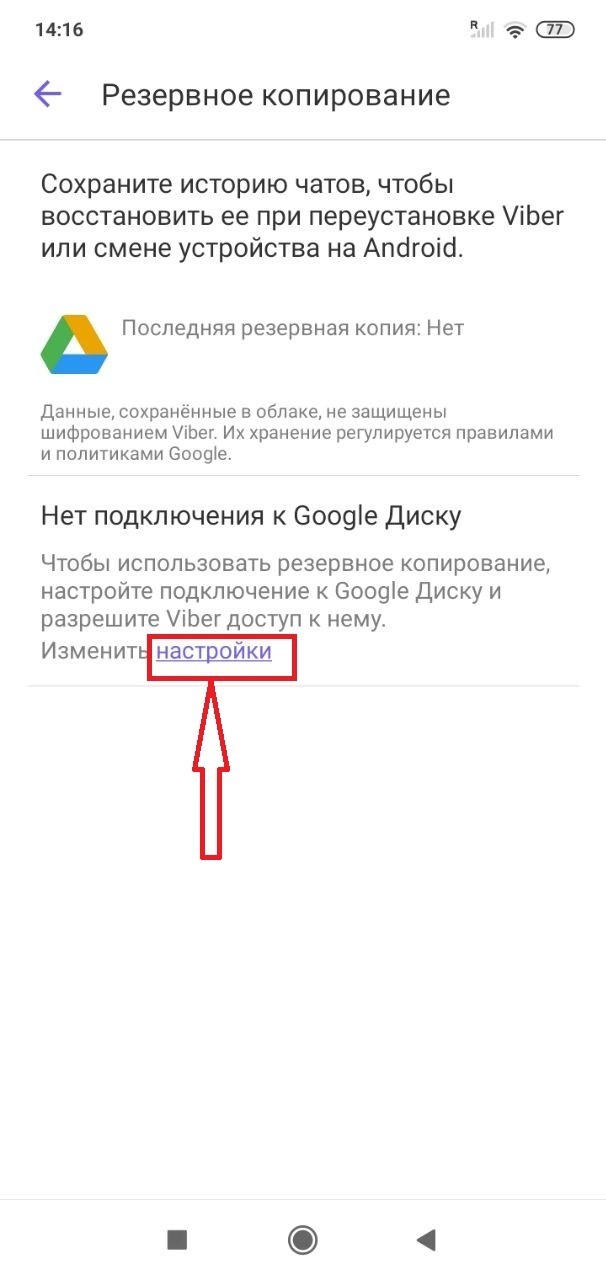
- Выбираем аккаунт для сохранения данных;
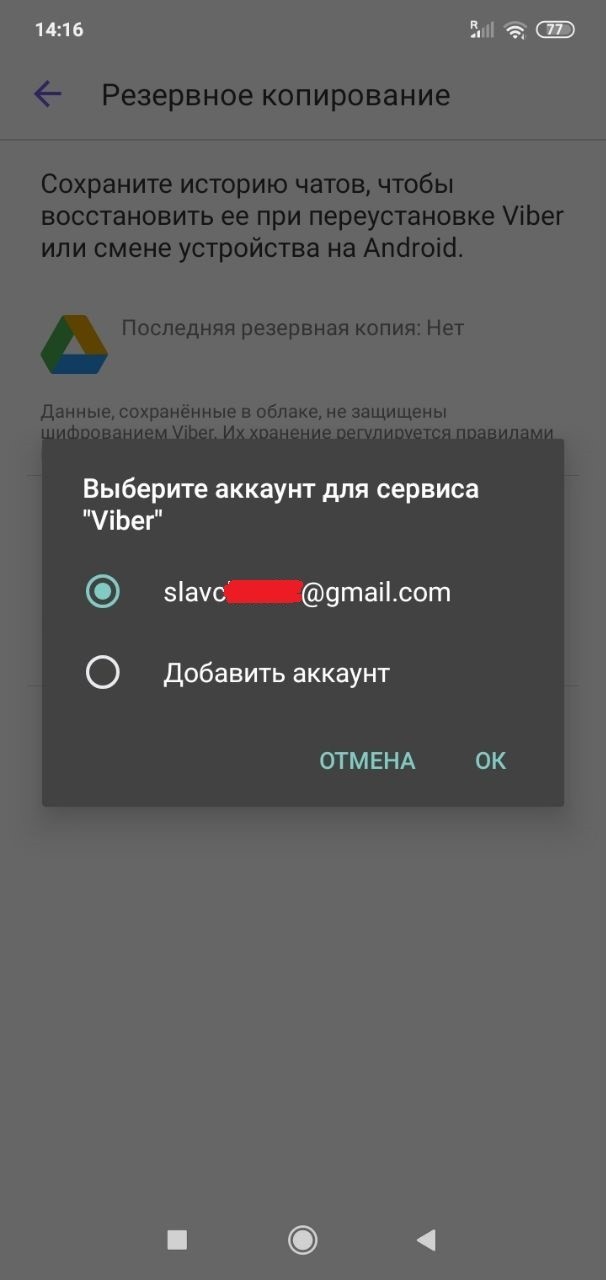
- Нажимаем «Разрешить»;
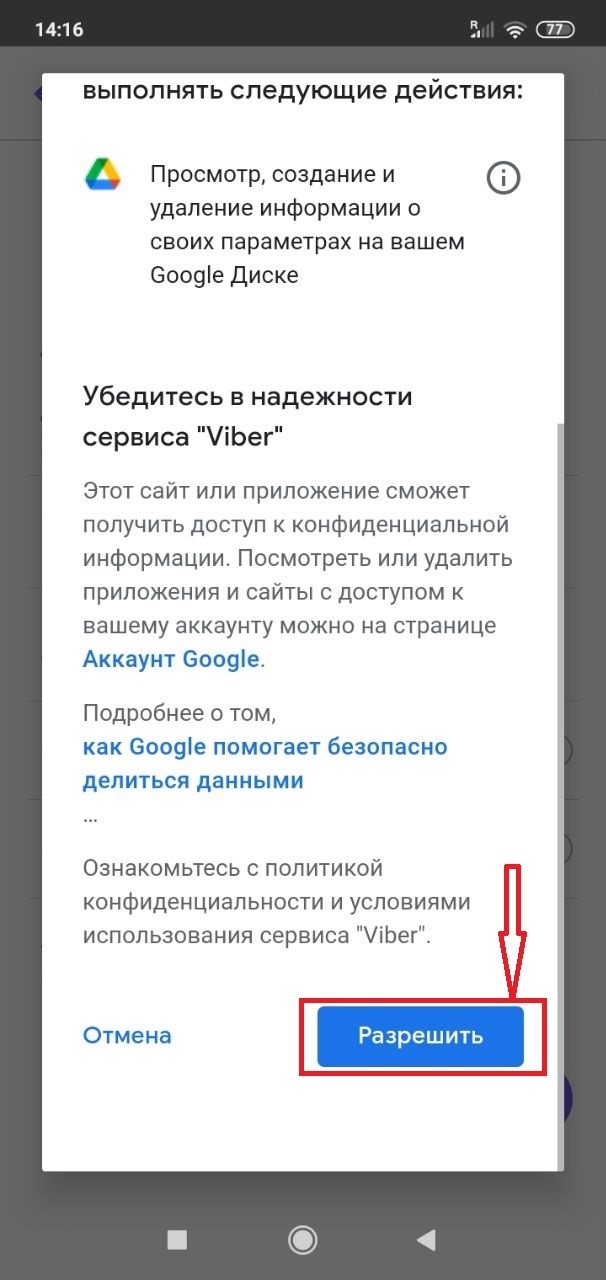
- Выбираем тип файлов, который нужно сохранить, затем «Создать сейчас»;
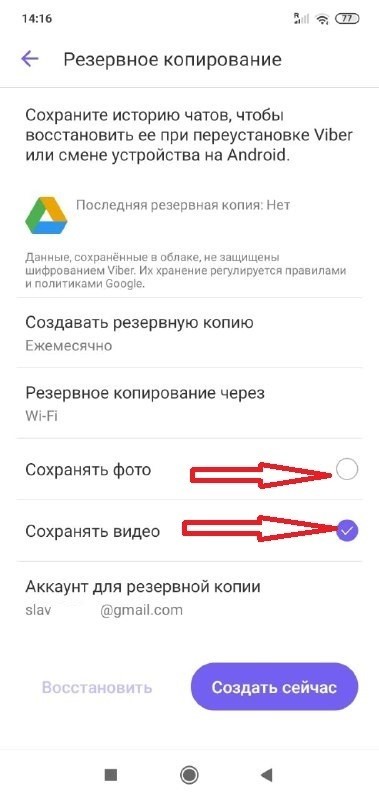
- Ожидаем завершения создания резервной копии.
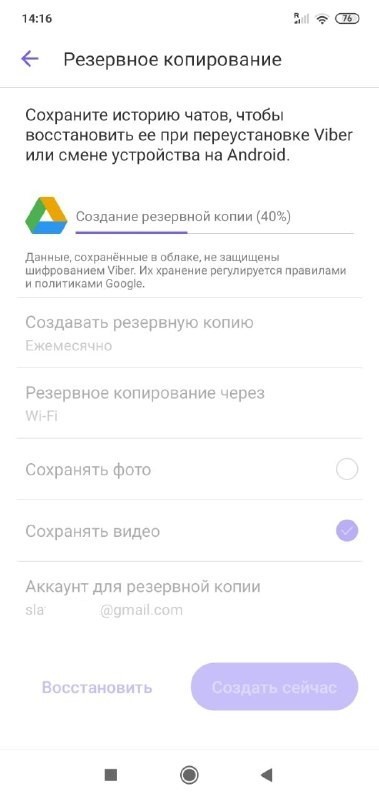
Резервная копия создается пару минут, и позволяет перенести получившийся файл с одного телефона на другой без труда. Вся информация сохраняются в облако используемого аккаунта.
С ПК на мобильное устройство
Частая причина тревог пользователей – перенести данные приложения, используемого на ПК в смартфон невозможно, не потеряв переписку. Но на самом деле это очень простая операция, так как Viber использует автоматическую синхронизацию компьютерной и мобильной версий приложения. Поэтому все необходимые действия выстраиваются по следующей схеме:
- При запуске программы на ПК пользователю задается вопрос, имеется ли Вайбер на телефоне – необходимо ответить «Да».
- В появившемся окошке необходимо указать телефонный номер, на который зарегистрирован Viber на устройстве и предоставить данные страны использования.
- На мониторе будет отображен QR-код. Его нужно отсканировать камерой мобильного устройства из установленного приложения Вайбер.
- Происходит сопряжение обеих версий мессенджера и синхронизация переписки, медиа, групп, контактов, вызовов.
Такое приложение, как Вайбер, при возникновении любых неполадок – отсутствие QR-кода, невозможность включить камеру на смартфоне или код не читается, требует проверки установленной версии и обновлении ее до последней.
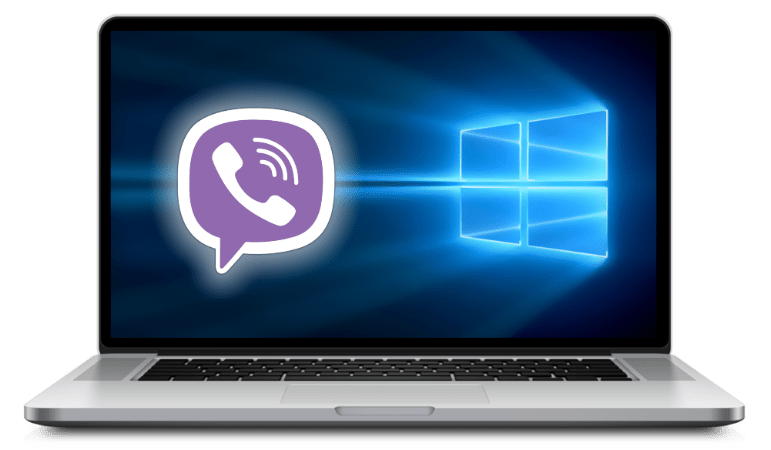
Преимущество данного способа – автоматическая привязка мессенджера на ПК к смартфонам с аналогичной учетной записью, поэтому перенести историю не составляет труда.
Как перенести переписку Вайбер на другой телефон при помощи сторонних программ?
Этот путь как перенести переписку поможет, если стандартные методы не подходят. Важный нюанс: программа на предыдущем смартфоне не должна быть удалена к моменту начала процедуры. Одним из наиболее оптимальных инструментов для выполнения данной операции, можно назвать Titanium BackUp. Скачать его бесплатно можно в Play Market или другом магазине приложений.

Как перенести Вайбер на другой телефон, по шагам.
- Скачать утилиту на смартфон и запустить ее.
- Найти строку резервных копий и тапнуть по ней.
- В списке приложений найти Вайбер и воспользоваться кнопкой «Сохранить».
- По завершению создания копии данных, необходимо выйти из приложения и выполнить сохранение его системной папки полностью на карте памяти устройства или ПК.
- На новом смартфоне также необходимо установить данную программу и перенести сохраненную папку на новый смартфон, полностью заменив все файлы.
- Открыть скачанное на новый смартфон приложение и войти в раздел резервных копий.
- Найти в списке Вайбер, воспользоваться кнопкой «Восстановить». Во всплывающем меню выбрать вариант восстановления ПО и данных.
В результате получится установить на смартфон Вайбер, перенести на него все имеющиеся данные, не потерять историю переписок и звонков, имеющиеся группы и т.д.
Переместить Viber на новый телефон не составляет труда, главное до окончания процедуры не удалять мессенджер с предыдущего устройства.

